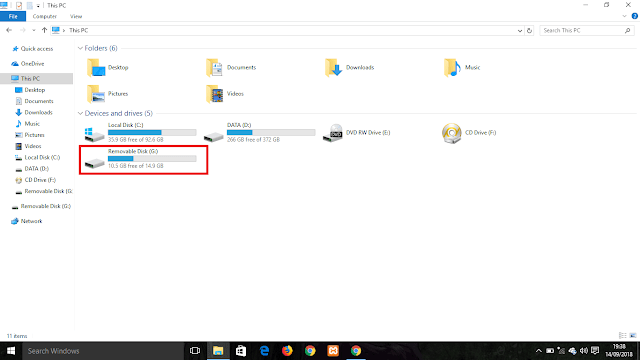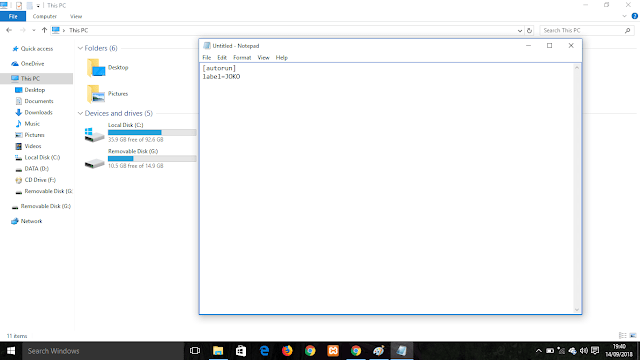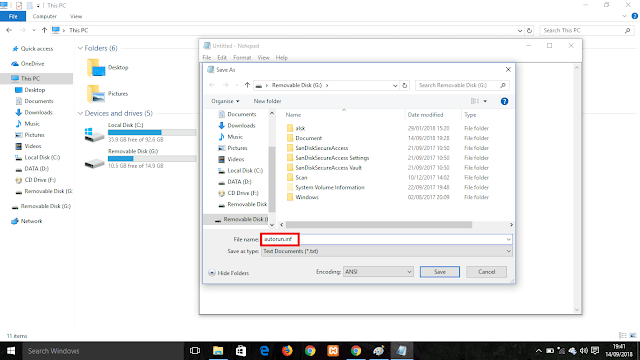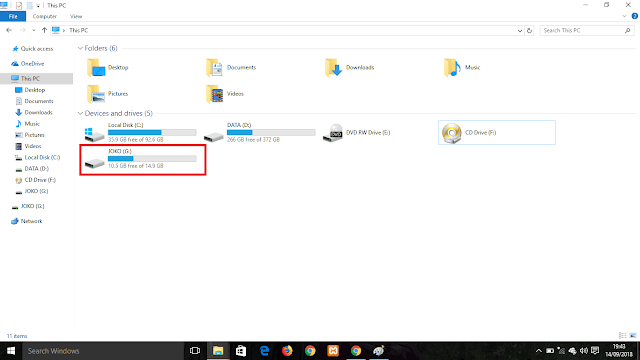Saya membuat tutorial seperti ini bermula saat flashdisk yang saya pinjamkan ke teman saya tiba-tiba namanya berubah menjadi Removable Disk (G:), lalu saya putuskan untuk membetulkannya sendiri.
Setelah
saya coba berkali-kali untuk mengganti namanya lewat properties
hasilnya NIHIL, nama flashdisk saya tidak berubah sama sekali. Setelah
itu, saya coba untuk mencari cara lewat Google, akhirnya ketemu dan cara
itu berhasil, dan juga sangat mudah untuk dilakukan. Oleh karena itu,
cara tersebut akan saya tulis kembali agar berguna bagi yang mempunyai
masalah yang sama seperti saya.
Note : Huruf di dalam kurung Removable Disk bisa berbeda-beda pada setiap flashdisk, jadi walaupun yang muncul pada flashdisk kalian Removable Disk (E:), Removable Disk (H:), atau yang lain tetap bisa mengikuti cara ini.
Oke baiklah, langsung saja simak cara-caranya dibawah ini.
1. Langkah pertama, silahkan colokkan flashdisk kalian lalu buka My Computer atau This PC
2. Perhatikan gambar dibawah, label nama pada flashdisk saya yaitu Removable Disk (G:). Nama yang ditampilkan saat flashdisk kita tidak bisa diganti namanya adalah seperti itu. Kalau ada yang beda ya saya nggak tahu kamu pakai flashdisk, apa alat lain yang kamu asal colok ke lubang USB nya.
3. Setelah itu, buka notepad kalian kemudian ketikkan seperti ini
[autorun]
label=Isi terserah kalian
Lihat seperti contoh dibawah.
4. Lalu, save dan beri nama autorun.inf. Tipe dokumennya tidak perlu diubah, biarkan saja bertipe .txt.
5. Selanjutnya, silahkan eject dan cabut flashdisk kamu, kemudian colokkan kembali. Maka label nama yang tadinya Removable Disk (G:) berubah sesuai dengan nama yang kalian ganti tadi.
Tambahan :
Jika nama flashdisk kalian belum juga terganti, maka silahkan klik kanan pada Removable Disk, klik properties, lalu isi pada kotak nama, atau apapun terserah kalian, lalu eject flashdisk kalian dan silahkan colokkan kembali.
Oke
sekian tutorial dari saya mohon maaf jika ada kesalahan ketik, ataupun
ada tulisan yang kurang jelas. Silahkan komentar di bawah jika kalian
penasaran atau ada hal yang ingin di tanyakan. Dan jangan lupa untuk
terus berkunjung ke blog ini. Sampai jumpa di artikel berikutnya.